Создаем меч, куем меч, пламя, пламенный меч в бесплатном уроке фотошопа
1) Создаём новый документ, размером 13 Х 18 см (я взял такие размеры для того, чтобы потом напечатать на фотобумаге) и заливаем фон чёрным. 2) Берём инструмент Polygonical Lasso и делаем примерно так:
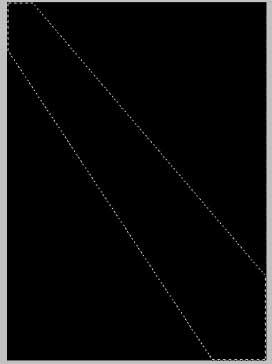
3) Создаём новый слой и называем его 'blade-1'. Заливаем голубовато-серым цветом (я взял #D3D4E1). Применяем к нему Filter>> Gaussian Blur со значением 0,7px. Ставим такие эффекты в Blending Options:
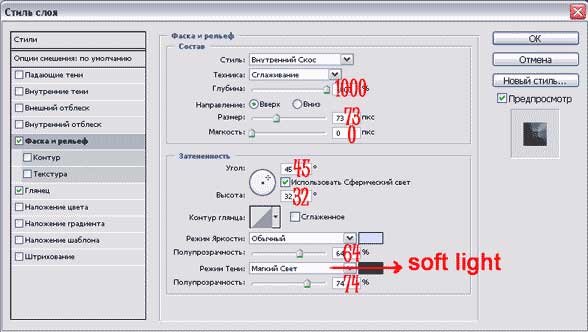
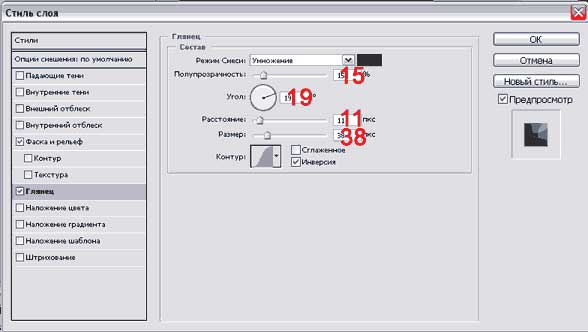
4) ctrl+J на 'blade-1' и называем его 'blade-2'. К этому слою применяем Filter>> Sketch>> Chrome. Blending mode ставим Тон. Opaicity 70%. 5) Если получилось что-то вроде этого,

то продолжаем. 6) Делаем примерно такое выделение с помощью Polygonical Lasso.
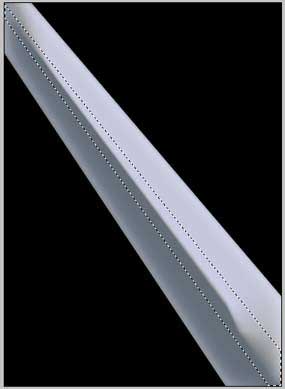
7) Создаём новый слой поверх 'blade-2' и называем 'blade-3'. Заливаем его выбранным металическим цветом. Применяем к нему Filter>> Blur>> Blur пять раз. Blending options>> Inner shadow>> Distance - 5px, Size 9px; Inner Glow>> Color - #FFFFF2, Size - 21px. 8) Теперь жмём правой кнопкой мыши на место, показанное на рисунке и выбираем Create layers. Появилось два отдельных слоя, отвечающих за тень и за свечение.

9) Выбираем поочереди каждый из них и стираем тень и свет так, чтобы получилось как на картинке ниже.
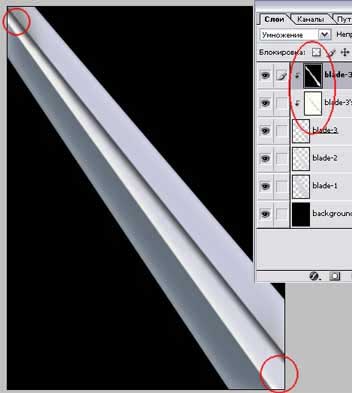
10) Создаём новый слой поверх всех и называем его 'pattern'. На этом слое любыми известными вам методами создаёте узор так, чтобы он размещался с одной (нижней) стороны от желоба меча и занимал не более 0,2 части от клинка. Для создания узора я использовал кисть и свою фантазию. Потом применяем к слою 'pattern' следующее:

11) Для слоя 'pattern' можно поиграться с фильтрами. Я использовал Filter>> Artistic>> Plastic Wrap, чтобы узор выглядел реалистичнее. Должно получиться что-то вроде этого, только с вашим узорчиком:

12) Дублируем слой 'pattern' с помощью ctrl+J. Edit>> Transform>> Flip Horizontal на слой. Теперь вращаем получившееся отражение узора и размещаем его так, чтобы на клинке оно смотрелось симметрично предыдущему узору:

13) Создаём новый слой поверх всех и называем его 'texture1'. Нажимаем ctrl+click на слой 'blade-1'. Заливаем 'texture1' белым цветом. Жмём D, ctrl+D. Потом заменяем белый Background color на #EFEEFF. Применяем Filter>> Difference Clouds около 10 раз. Жмём ctrl+shift+L, alt+ctrl+shift+L, ctrl+shift+B. Жмём ещё ctrl+M и играемся с кривой так, чтобы увеличить контрастность рисунка. Размываем немного границы текстуры по краям лезвия с помощью инструмента Blur. Ставим Blending Mode>> Luminosity, Opaicity>> 20%. Должно примерно вот так получиться:

14) Создаём новый слой поверх всех и называем его 'texture2'. Нажимаем ctrl+click на слой 'blade-1'. Заливаем 'texture2' белым цветом. Жмём ctrl+D. Применяем Filter>> Sponge с параметрами: Brush Size - 9; Definition - 22; Smoothness - 1. Применяем Filter>> Motion Blur с параметрами: Direction - 45, Distance - 14. Ставим Blending Mode>> Multiply; Opaicity>> 70%. 15) Создаём новый слой поверх всех и называем его 'flare'. Нажимаем ctrl+click на слой 'blade-1'. Заливаем 'flare' чёрным цветом. Жмём ctrl+D. Применяем Filter>> Artistic>> Plastic Wrap не меняя настройки. Потом передвигаем этот слой немного вверх по лезвию меча,чтобы блик немного выходил за границу меча. Ставим Blending Mode>> Screen. 16) Жмём Е и настраиваем Size - 2px; Hardness - 100%. Выбираем слой 'blade-1' и начинаем имитировать на нём зазубрины. Для этого надо совсем немного подстирать края лезвия в разных местах. На данном этапе меч должен выглядеть примерно так:

17) В принципе лезвие уже красивое и если огонь не очень нужен, то его можно оставить и так, или же самому пофантазировать на тему украшения фона. Но мы рассмотрим, как зажечь меч. 18) Создаём новый слой между 'texture1' и 'texture2', называем его 'gradient' и соответственно выбираем его. Делаем выделение, близкое к этому (главное, чтобы оно не накладывалось на желоб):

19) Layer>> New Fill Layer>> Gradient c такими настройками:

20) Растеризуем слой (right-click>> Rasterize Layer), применяем маску (right-click>> Apply Mask). Жмём R и размываем края слоя. 21) Зажигаем меч. Чтобы это сделать, надо открыть рисунок с огнём, который вы выбрали для себя. Открыли, нажали ctrl+A, ctrl+C. 22) Возвращаемся к нашему мечу-красавцу Жмём ctrl+V, ставя огонь между слоем 'flare' и 'texture2'. Жмём V и трансформируем рисунок с огнём так, чтобы он лёг таким образом:

23) Жмём Е и с настройками Hardness - 0%, Size - 200px делаем так, чтобы края рисунка с огнём cтали ОЧЕНЬ плавными. Выбираем слой 'gradient' и также делаем край ОЧЕНЬ плавным так, чтобы он совпадал с краем огня. Выбираем слой с огнём и ставим Blending Mode>> Screen. Горящий меч готов:

уроке фотошоп, уроки фотошопа, урок Photoshop
Компания Tineco показала свои новейшие разработки в сфере умной бытовой техники на международной выставке…


